МФУ HP Color LaserJet Enterprise M480f - инструкция пользователя по применению, эксплуатации и установке на русском языке. Мы надеемся, она поможет вам решить возникшие у вас вопросы при эксплуатации техники.
Если остались вопросы, задайте их в комментариях после инструкции.
"Загружаем инструкцию", означает, что нужно подождать пока файл загрузится и можно будет его читать онлайн. Некоторые инструкции очень большие и время их появления зависит от вашей скорости интернета.
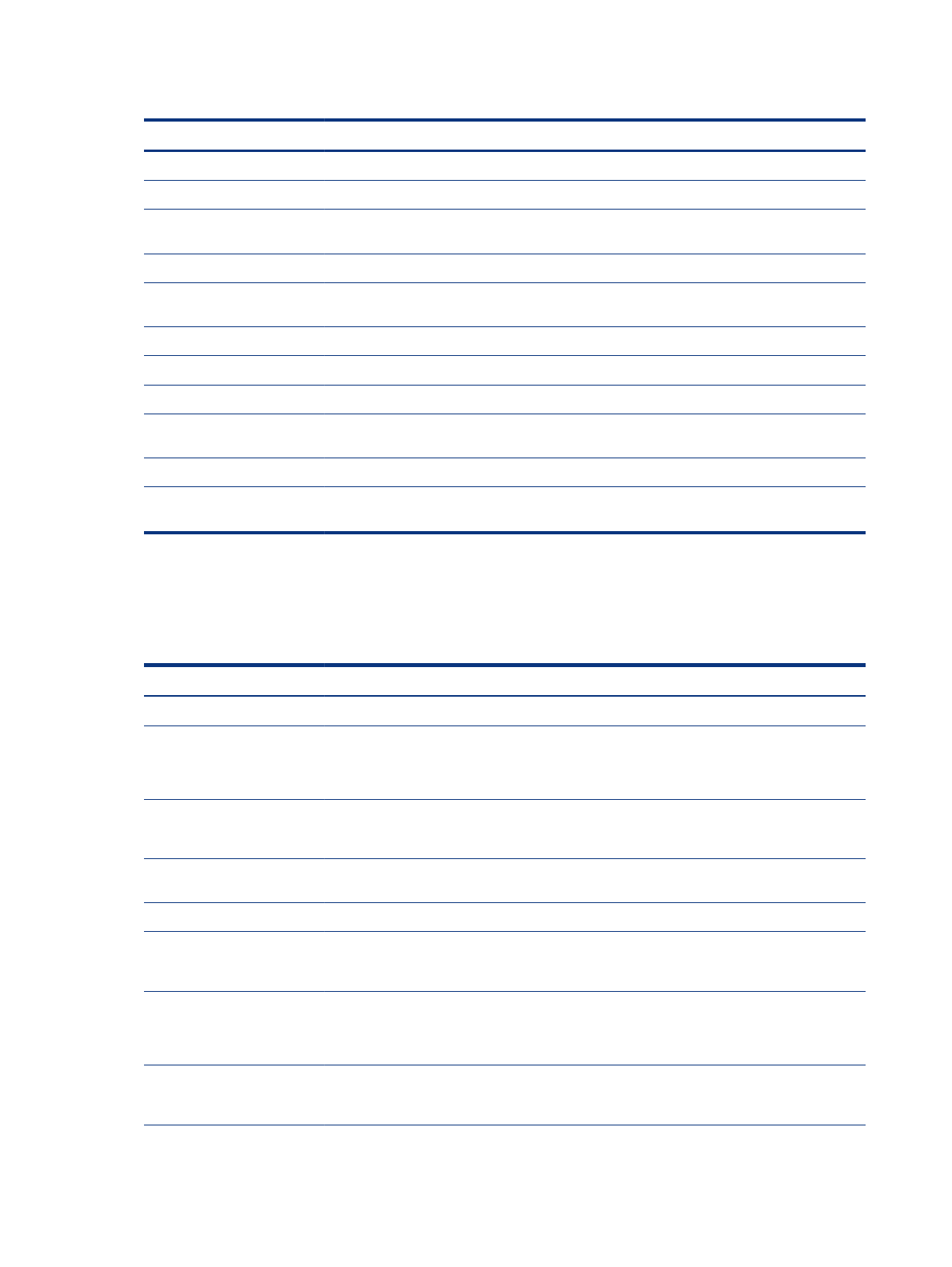
Таблица 6-14
Параметры сканирования для настройки сканирования на накопитель USB
Функция
Описание
Формат оригинала
Укажите формат оригинала документа.
Стороны оригинала
Выберите односторонний или двусторонний оригинал документа.
Оптимизация
текста/изображений
Выберите оптимизацию на выходе для конкретного типа содержимого.
Ориентация содержимого
Выберите ориентацию содержимого оригинала на странице: Книжная или Альбомная.
Очистка фона
Выберите значение для удаления фоновых изображений или фонового цвета низкой
интенсивности.
Затемнение
Выберите значение, чтобы отрегулировать яркость файла.
Контраст
Выберите значение, чтобы отрегулировать контрастность файла.
Резкость
Выберите значение, чтобы отрегулировать резкость файла.
Предварительный просмотр
изображения
Выберите, будет ли обязательным или необязательным предварительный просмотр задания, или
его можно отключить.
Параметры обрезки
Выберите, будет ли разрешена обрезка задания, а также параметры обрезки.
Удалить кромки
Выберите этот параметр, чтобы указать ширину удаления кромки полей в дюймах или
миллиметрах для передней и задней стороны задания.
Параметры файла по умолчанию для настройки сохранения на накопитель USB
Ознакомьтесь с параметрами настройки сохранения на накопитель USB.
Таблица 6-15
Параметры файлов для настройки сохранения на накопитель USB
Название параметра
Описание
Префикс имени файла
Задайте префикс имени файла по умолчанию для файлов, сохраняемых в сетевой папке.
Имя файла
Имя файла по умолчанию для сохраняемого файла.
Установите флажок Доступно для редактирования пользователем, чтобы этот параметр можно
было редактировать с панели управления принтера.
Суффикс имени файла
Задайте суффикс имени файла по умолчанию для файлов, сохраняемых в сетевой папке.
Повторяющийся суффикс имени файла по умолчанию [filename]_YYYYMMDDT
Предварительный просмотр
имени файла
Выберите имя файла, затем нажмите Обновить предварительный просмотр.
Формат нумерации файла
Выберите формат имени файла для случаев, когда задание разбивается на несколько файлов.
Добавлять нумерацию, если
в задании только один файл
(например, _1–1)
Выберите этот параметр, чтобы добавить нумерацию к имени файла, если в задании есть только
один файл.
Тип файла
Выберите формат файла для сохраняемого файла.
Установите флажок Доступно для редактирования пользователем, чтобы этот параметр можно
было редактировать с панели управления принтера.
Высокое сжатие (маленький
файл)
Используйте этот параметр, чтобы сжать файл сканирования, что позволит уменьшить размер
файла. Однако процесс сканирования при выборе высокого сжатия файла может занять больше
времени, чем при обычном сжатии файла.
106
Глава 6 Сканирование
Характеристики
Остались вопросы?Не нашли свой ответ в руководстве или возникли другие проблемы? Задайте свой вопрос в форме ниже с подробным описанием вашей ситуации, чтобы другие люди и специалисты смогли дать на него ответ. Если вы знаете как решить проблему другого человека, пожалуйста, подскажите ему :)
































































































































































































































































































